Hagaaji xiriirka lumay ee internetka ka dib marka la rakibo Windows 10
Hagaaji isku xirka internetka ee lumay ka dib marka la rakibo Windows 10: (Fix losing internet connection after installing Windows 10: ) Haddii aad dhawaan u cusboonaysiisay Windows 10 markaa waxaa laga yaabaa inaad la kulanto lumis degdeg ah oo khadka internetka ah taas oo ah arrin weyn oo ay la kulmaan isticmaaleyaasha Windows 10 . Maanta waxaan dooneynaa inaan ka wada hadalno sida loo hagaajiyo luminta(Losing) xiriirka internetka ka dib marka la rakibo Windows 10 iyo haddii aad tahay mid ka mid ah isticmaalayaasha arrintan wajahaya markaa hagahan waa adiga. Hadda mar haddii aad la kulanto isku xirnaanta xaddidan ee Wifi , waxaad u baahan tahay inaad dib u bilowdo PC-gaaga ama aad ka saarto ka dibna mar kale ku xir Wifi Adapterkaaga(Wifi Adapter) si aad u xalliso arrintan oo ah mid niyad jab leh.

Marka isku xirka internetku xaddidan yahay waxaad arki doontaa yellow exclamation (!) oo ku taal summada WiFi(WiFi) -ga ee ku yaal bar-hawleedka nidaamka. Marka aad isku daydo inaad booqato bogga mareegaha waxaad arki doontaa fariin qalad ah oo ku saabsan isku xirka internetka oo cilad-baadhistu ma xallin doonto arrintan. Xalka kaliya ayaa ah in aad dib u bilowdo kombayutarkaga si uu mar kale internetku u shaqeeyo. Arinta ugu weyn ayaa u muuqata in la kharribmay Windows Socket API (winsock) taas oo keeni karta qaladkan balse kuma koobna tan maadaama ay jiri karaan sababo kale oo badan. Markaa annagoon wax wakhti lumin aan aragno sida dhabta ah ee loo saxo arrinta isku xirka intarneedka ee Lumay ee hagaha cilad-raadinta ee hoos ku taxan .(Losing)
Hagaaji luminta(Fix Losing) xiriirka internetka ka dib marka la rakibo Windows 10
Hubi inaad abuurto barta soo celinta(create a restore point) haddii ay wax qaldamaan.
Method 1: Reset Winsock and TCP/IP
1.Right-guji badhanka Windows(Windows Button) oo dooro " Command Prompt(Admin). "

2.Again Fur Admin Command Prompt oo ku qor kan soo socda oo ku dhufo gal mid kasta ka dib:
- ipconfig /flushdns
- nbtstat –r
- netsh int ip dib u dajin
- netsh winsock dib u dejin

3.Reboot si aad u codsato isbedelada.Netsh Winsock Reset Command waxay u muuqataa in ay hagaajinayso xidhiidhka internet ka dib marka la rakibo Windows 10.(Fix losing internet connection after installing Windows 10.)
Habka 2: Cusbooneysii Darawalada Adabtarka Shabakadda(Method 2: Update Network Adapter Drivers)
1.Riix furaha Windows + R oo ku qor " devmgmt.msc " ku dhex wad sanduuqa wada hadalka si aad u furto maamulaha aaladaha.(device manager.)

2.Expand Network adapters , ka dib midig-guji kontaroolka Wi-Fi- ( Wi-Fi controller ) gaaga (tusaale Broadcom ama Intel ) oo dooro Update Driver Software.

3. In the Update Driver Software Windows , dooro " Ka baadho kombayutarkayga software darawalka. (Browse my computer for driver software.)"

4.Hadda dooro “ Aan ka soo xusho liiska aaladaha wadayaasha kombiyuutarkayga. (Let me pick from a list of device drivers on my computer.)"

5.isku day inaad ka cusboonaysiiso darawalada noocyada liiska ku qoran.(update drivers from the listed versions.)
6.Haddii kuwa kor ku xusan ay shaqayn waayeen ka dibna u tag website-saaraha(manufacturers website) si aad u cusboonaysiiso darawaliinta: https://downloadcenter.intel.com/

7.Ku rakib darawalkii ugu dambeeyay ee ka soo baxa mareegaha soo saaraha oo dib u bilow kombayutarkaga.
Habka 3: Dami oo dib u dami adabtarada Wifi(Method 3: Disable and Re-Enable Wifi Adapter)
1.Riix Windows Key + R kadibna ku qor ncpa.cpl oo ku dhufo Enter.

2.Right-guji adabtarada wirelesska( wireless adapter) oo dooro Disable.

3.Again midig-guji isla adabtarada oo markan dooro Enable.(choose Enable.)

4.Dib u bilow iskuna day in aad ku xidho shabkada bilaa-waayirka ah oo arag hadii aad awoodo in aad hagaajiso xidhiidhka lumay ee internet ka kadib marka aad rakibto Windows 10.( Fix losing internet connection after installing Windows 10.)
Habka 4: Ka saar Habka Kaydinta Awoodda ee WiFi(Method 4: Uncheck Power Saving Mode for WiFi)
1. Riix Windows Key + R kadibna ku qor devmgmt.msc oo ku dhufo Enter.

2.Expand Network( Network adapters) adabtarada ka dib midig-guji adabtarada network aad ku rakiban oo dooro Properties.

3. U beddel tababbarka Maareynta Korontada(Power Management Tab) oo iska hubi inaad calaamadda ka saartaa(uncheck) “ Oggolow kumbiyuutarku inuu damiyo qalabkan si uu koronta u badbaadiyo. (Allow the computer to turn off this device to save power.)"

4. Guji OK oo xidh Maareeyaha Aaladda(Device Manager) .
5.Hadda taabo Windows Key + I si aad u furto Settings kadibna Click System > Power & Sleep.

6.On dhanka hoose guji goobaha awood dheeraad ah.(click Additional power settings.)
7.Hadda ku dhufo " Beddel Settings Plan(Change plan settings) " oo ku xiga qorshaha korontada ee aad isticmaasho.

8.Dhanka hoose ku dhufo " Beddel goobaha korantada ee horumarsan. (Change advanced power settings.)"

9.Balaadhi Qalabka Adapter-ka ee Wireless( Wireless Adapter Settings) -ka, ka dibna mar kale balaadhi Habka Badbaadinta Awoodda.(Power Saving Mode.)
10.Next, waxaad arki doontaa laba hab, 'On batari' iyo 'Plugged in.' Labadooda u beddel (Change)Waxqabadka ugu sarreeya.(Maximum Performance.)

11. Guji Codso oo ay ku xigto Ok.
12.Reboot your PC si aad u badbaadiso isbedelada. Tani waxay gacan ka geysan doontaa hagaajinta luminta xiriirka internetka ka dib marka la rakibo Windows 10(Fix losing internet connection after installing Windows 10) laakiin waxaa jira habab kale oo la isku dayo haddii kani uu ku guuldareysto inuu qabsado shaqadiisa.
Habka 5: Dareemi DNS(Method 5: Flush DNS)
1.Riix Windows Keys + X kadibna dooro " Command Prompt(Admin). "

2.Hadda ku qor amarkan soo socda oo taabo Gelida(Enter) mid kasta:
(a) ipconfig /release
(b) ipconfig /flushdns
(c) ipconfig /renew

3.Reboot your PC si aad u badbaadiso isbedelada.
Habka 6: Ka saar wakiilka(Method 6: Uncheck Proxy)
1. Riix Windows Key + R ka dibna ku qor " inetcpl.cpl " oo ku dhufo gal si aad u furto Internet Properties.

2.Marka xigta, tag Connections tab oo dooro LAN settings.

3.Uncheck Isticmaal (Use)Server(Proxy Server) - ka wakiil LAN- kaaga oo hubi in " Si toos ah u ogaan goobaha(Automatically detect settings) " la hubiyay.

4. Riix Ok kadibna Codso(Apply) oo dib u bilow PC-gaaga.
Habka 7: Uninstall Network Adapter ka dibna dib u bilow(Method 7: Uninstall Network Adapter and then Restart)
1. Riix Windows Key + R ka dibna ku qor " devmgmt.msc " oo ku dhufo Enter si aad u furto Manager Device(Device Manager) .

2.Expand Network Adapters oo hel magaca adabtarada shabakadaada.(your network adapter name.)
3. Hubi inaad qorto magaca adabtarada(note down the adapter name) haddii ay wax qaldamaan.
4.Right-guji adabtarada shabakadaada oo ka saar.

5.Haddii aad waydiiso xaqiijin dooro Haa.( select Yes.)
6.dib u bilow kombayutarkaga oo isku day in aad dib ugu xidho shabakadaada
7.Haddii aadan awoodin inaad ku xirto shabakadaada markaas waxay la macno tahay software darawalka(driver software) si toos ah uma rakiban.
8.Hadda waxaad u baahan tahay inaad booqato website-ka soo saaraha oo aad ka soo dejiso darawalka(download the driver) halkaas.

9.Install the driver and reboot your PC.
Markaad dib u rakibto adabtarada shabakadda, waa inaad si xaqiiqo ah u hagaajisaa luminta isku xirka internet ka ka dib marka la rakibo Windows 10.(Fix losing internet connection after installing Windows 10.)
Habka 8: Isticmaal Shabakadda Dib u Dajinta(Method 8: Use Network Reset)
1.Riix Windows Key + I si aad u furto Settings kadibna tabo Network & Internetka.(Network & Internet.)

2. Laga soo bilaabo muraayadda bidix ee daaqadda guji Status.
3. Hoos ugu dhaadhac xagga hoose oo guji Network reset.

4.On daaqadda soo socota guji Reset hadda.( Reset now.)
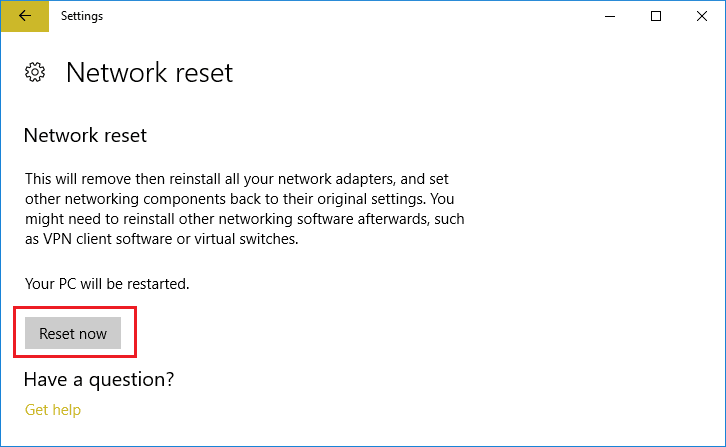
5.Haddii la waydiiyo xaqiijin dooro Haa(Yes) .
6.Reboot your PC si loo badbaadiyo isbedelada.
Lagugula talinayaa adiga:(Recommended for you:)
- 0xc000000f: Khalad ayaa dhacay markii la isku dayay inuu akhriyo xogta qaabeynta boot(0xc000000f: An Error occurred while attempting to read the boot configuration data)
- Sida loo hagaajiyo Chrome err_spdy_protocol_error(How to Fix Chrome err_spdy_protocol_error)
- Koodhka qaladka: 0x80070035 Waddada shabakada lama helin(Error code: 0x80070035 The network path was not found)
- Fix Working on updates 100% complete Don’t turn off your computer
Taasi waa waxa aad si guul leh u hagaajisay luminta isku xirka internetka ka dib markii aad rakibtay Windows 10( Fix Losing internet connection after installing Windows 10) laakiin haddii aad wali wax su'aalo ah ka qabto boostadan waxaad xor u tahay inaad ku weydiiso qaybta faallooyinka.
Related posts
Hagaaji asalka Desktop-ka Madow gudaha Windows 10
Hagaaji Kombuyuutarku ma tagi doono Habka hurdada gudaha Windows 10
Hagaaji Alt+Tab oo aan ku shaqaynayn Windows 10
Hagaaji Daaqadda Martigelinta Hawsha waxay ka hortagtaa in la xidho Windows 10
Hagaaji Aan awoodin in laga tirtiro faylalka ku meel gaadhka ah gudaha Windows 10
Hagaaji Aaladda Aan Qaladka U Guurin Windows 10
Hagaaji codka kombiyuuterka oo aad u hooseeya Windows 10
Hagaaji Gudida Kontoroolka NVIDIA ee Ka Maqan Windows 10
Hagaaji Apps ka muuqda Windows 10 qallafsan
Hagaaji Xisaabiyaha Aan Ku Shaqeyneynin Windows 10
Sida loo hagaajiyo cabirida Apps Blurry gudaha Windows 10
Sida loo Hagaajiyo Diiwaanka Musuqmaasuqay ee Windows 10
Hagaaji Spotify Aan Furanayn Windows 10
Hagaaji astaanta nidaamka oo aan ka muuqanayn Windows 10 Taskbar
Hagaaji khaladaadka Spooler Printer Windows 10
Hagaaji furayaasha shaqada ee aan shaqaynayn Windows 10
Hagaaji dib-u-ciyaarista Fiidiyowga ee Windows 10
Hagaaji qaladka ka go'ay warbaahinta Windows 10
Hagaaji 5GHz WiFi oo aan ka muuqan Windows 10
Hagaaji isku-dhafka mugga ee Aan furnayn Windows 10
